Coluna de template caixa de diálogo
A caixa de diálogo Coluna de modelo permite configurar o título, a expressão e, se necessário, a unidade da coluna de modelo. Este também exibe uma prévia dos resultados.
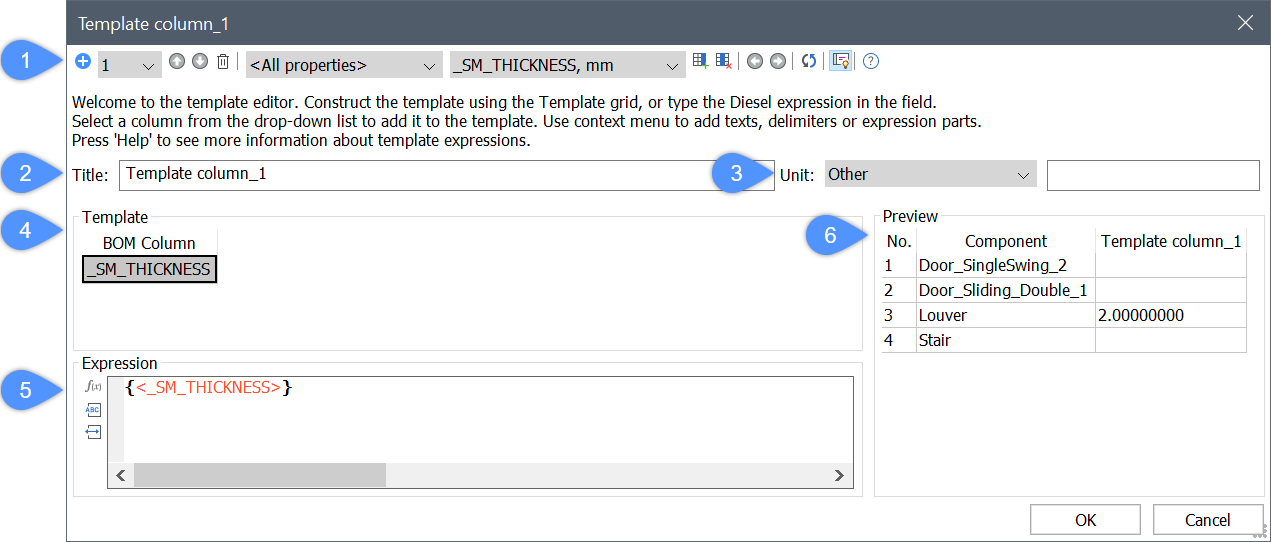
- Ferramentas de coluna de modelo
- Título
- Unid.
- Template
- Expressão
- Visualizar
Ferramentas de coluna de modelo
- Adicionar template (
 )
) - Adicionar um novo template afilhado.
- Selecionar
- Permite selecionar o template afilhado para editar.
- Mover para cima (
 )
) - Move o template afilhado atual, uma posição para cima.
- Mover para baixo (
 )
) - Move o template afilhado atual, uma posição abaixo
- Remover (
 )
) - Remove o template afilhado atual.
- Seletor de categoria (
 )
) - Lista todas as categorias de colunas.
- Referência da coluna
- Exibe as colunas disponíveis para uso.
- Adicionar coluna (
 )
) - Adiciona a coluna selecionada à expressão.
- Adicionar coluna
- Adiciona uma referência de Coluna .Nota: Esta será adicionada automaticamente após a última coluna selecionada, ou, se nenhuma coluna for selecionada, após a última coluna. Se necessário, um Delimitador será adicionado automaticamente na frente da referência da Coluna .
- Adicionar delimitador
- Adiciona uma coluna Delimitador .
- Adicionar texto
- Adiciona a coluna Text personalizada.
- Adicionar expressão
- Adiciona uma coluna Expressão .
- Excluir coluna (
 )
) - Exclui a(s) coluna selecionada da expressão.
- Mover para a esquerda (
 )
) - Move as colunas selecionadas para a esquerda.
- Mover para a direita (
 )
) - Move as colunas selecionadas para a direita.
- Atualizar (
 )
) - Atualiza a prévia.
- Alternar (
 )
) - Alternar a grade do template.
Título
Exibe o nome da nova coluna.
Unid.
Lista todas as medidas e unidades.
Template
Permite inserir, mover e excluir facilmente propriedades, bem como delimitadores e textos personalizados.
Clicar com o botão direito exibe um menu de contexto com opções adicionais:
- Definir formato personalizado...
- Abre a caixa de diálogo Formato que permite especificar o formato das strings de texto na coluna especificada.
- Usar formato original
- Restaura o formato original.
- Definir valor padrão...
- Abre a caixa de diálogo Digite o valor padrão que permite definir o valor padrão.
- Unidade destino
- Permite definir a unidade de destino para variáveis, se a variável suportar uma conversão de unidade.
Esta permite escrever fórmulas dependentes de unidade (como cálculo de densidade) sem se preocupar com a unidade inicial da variável.
Expressão
- Função (
 )
) - Insere a função selecionada na posição do cursor.
- Variável (
 )
) - Insere a variável selecionada na posição do cursor.
- Delimitador (
 )
) - Inserir o delimitador selecionado na posição do cursor.
Nota: O campo Expressão oferece suporte ao preenchimento automático.
Visualizar
Exibe uma visualização dos resultados do template.

